Tenorshare 4uKey - Sblocco facile per iPhone/iPad
Sblocca rapidamente dispositivi iOS come iPhone e iPad, eliminando codice di accesso, Touch ID e Face ID.
Facile sblocco di iPhone/iPad
Sblocca iPhone all’istante
Un buon passcode dovrebbe essere sia complicato che semplice da ricordare. Tuttavia, disponiamo di così tanti account e dispositivi, che diventa sempre più facile fare confusione e non riuscire più a tenere il passo con le tante, troppe password da ricordare. Se anche tu hai dimenticato il passcode, in questo articolo ti insegneremo come sbloccare un iPhone 16/iPad codice dimenticato senza computer.
4uKey iOS può rimuovere la password di Apple ID, sbloccare iPhone/iPad disabilitato, rimuovere il blocco di attivazione e elimina Face ID/Touch ID. Semplice e efficace per risolvere problemi iOS.
Sì, è possibile sbloccare un iPhone disabilitato senza un computer quando si è dimenticato il codice, ma ci sono alcune specifiche che devono essere soddisfatte:
In caso di difficoltà ad utilizzare il metodo sopra descritto, esiste un'alternativa più rapida ed efficiente. Si consiglia di utilizzare il software di terze parti, Tenorshare 4uKey, che è in grado di sbloccare un iPhone 16 disabilitato senza pc in modo sicuro e veloce. Questo software è facile da utilizzare e garantisce un'efficace risoluzione del problema.
Il tuo iPhone/iPad è disabilitato o non può essere sbloccato per diversi motivi:
Come sbloccare iPad disabilitato senza computer?Se hai inserito troppe volte il passcode di accesso, come forma di protezione, iOS lo bloccherà. L’iPad diventa quindi non disponibile e non può essere più utilizzato. Come sbloccarlo senza computer? Ecco due valide soluzioni.
Se hai inserito il passcode errato più volte, sulla schermata del tuo tablet leggerai il messaggio “iPad è disabilitato”. Se hai installato iPadOS 16 potrai sbloccare l’iPad direttamente dalla schermata iniziale cliccando sul pulsante “Cancella iPad”. Per procedere al ripristino del tuo iPad dovrai tuttavia ricordare l’ID Apple. Ricorda inoltre, che tutti i dati presenti sul tablet saranno cancellati, assicurati di avere un backup di recupero.
Sul tuo iPad, continua a inserire passcode errati finché non vedi l'opzione “Cancella iPhone/iPad” nella schermata di blocco.

Ecco come sbloccare iPad disabilitato senza iTunes in pochi secondi e senza dover utilizzare necessariamente altri dispositivi.
Per rimuovere il blocco schermo iPad a causa del passcode dimenticato, puoi utilizzare il servizio Dov’è (Trova il mio iPhone di iCloud), disponibile su tutti i dispositivi della Apple. Unica condizione richiesta è l’attivazione dell’opzione sull’iPad prima che quest’ultimo si bloccasse. Puoi utilizzare questo servizio su un altro iPad, iPhone o direttamente dal sito web
Ecco come sbloccare il passcode dell'iPad senza computer con la funzione Dov’é.
Seleziona il tuo iPad dall'elenco dei dispositivi, quindi scorri verso il basso per toccare l'opzione Cancella questo dispositivo.

Ecco un altro valido metodo per sbloccare il passcode iPad senza computer o iTunes. Attenzione, anche con questo metodo perderai tutti i dati archiviati sull’iPad. Assicurati di avere un backup di ripristino.
Per bypassare il passcode dell'iPad senza computer è necessario disporre dell’ID Apple, di aver attivato l’opzione Dov’è ed ovviamente di una buona connessione internet. Se una di queste tre condizioni non è presente, non potrai sbloccare il tuo iPad. Pertanto, per farlo, dobbiamo affidarci necessariamente al computer. Ecco le due migliori soluzioni per sbloccare un iPad senza passcode.
iPad bloccato, come sbloccarlo con iTunes? Si tratta della soluzione ufficiale che ti consente di gestire iPhone, iPad e iPod Touch con l’aiuto del computer. Se hai dimenticato il passcode, puoi ripristinare iPad con iTunes abbastanza facilmente.
Ora fai clic sul pulsante Ripristina iPad. Questo cancellerà il tuo tablet e installerà l'ultimo iPadOS, rimuovendo anche tutti i blocchi.

Codice sblocco iPad dimenticato? Utilizza Tenorshare 4uKey per sbloccarlo! A volte, iTunes non è in grado di ripristinare un iPhone o iPad bloccato, per farlo, dobbiamo affidarci a software di terze parti. Tenorshare 4uKey è il miglior programma per gestire qualsiasi tipo di sblocco sia su iPhone che iPad. Non hai bisogno di iTunes, iCloud e soprattutto dell’ID Apple.
Video Guide: Come Sbloccare iPad/iPhone Senza Codice
Scarica 4uKey sul tuo PC o Mac, quindi avvialo.
Dall’interfaccia principale, clicca su “Start”.
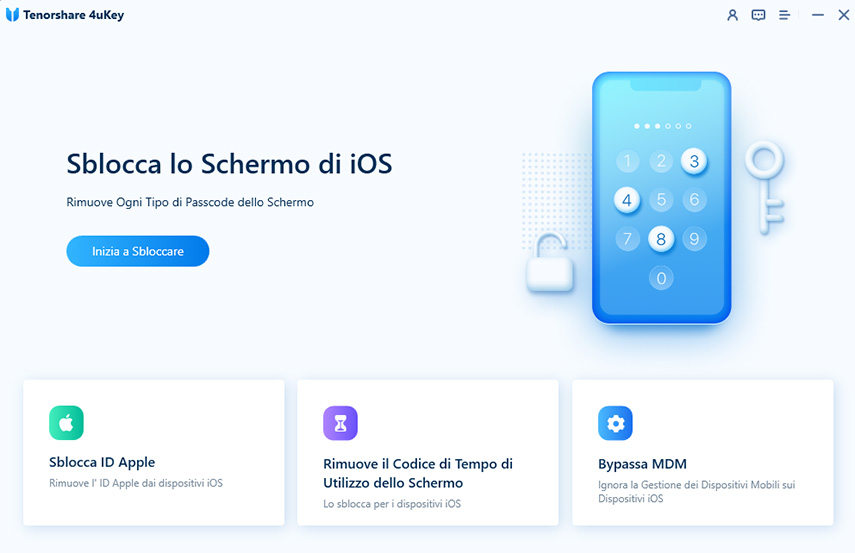
Collega il tuo iPad bloccato con un cavo USB, quindi fai clic su “Avanti” per procedere.
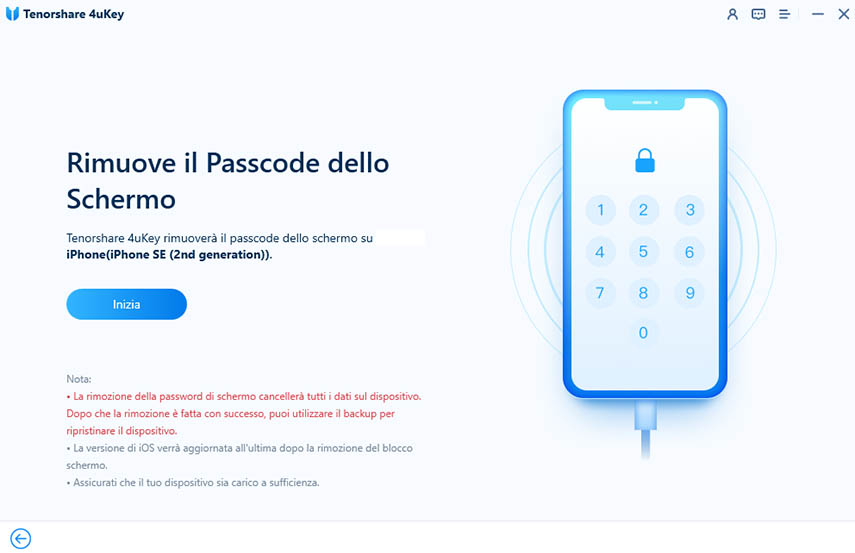
Quindi premi il pulsante “Download” per scaricare l'ultima versione del firmware compatibile.
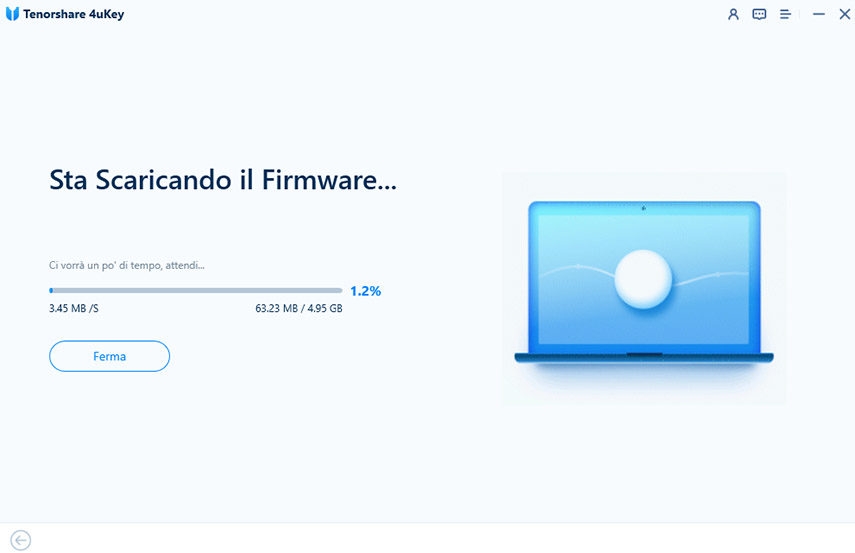
Successivamente, fai clic su “Avvia rimozione” e attendi il completamento del processo. Il tuo iPad verrà sbloccato e riavviato in pochi minuti.
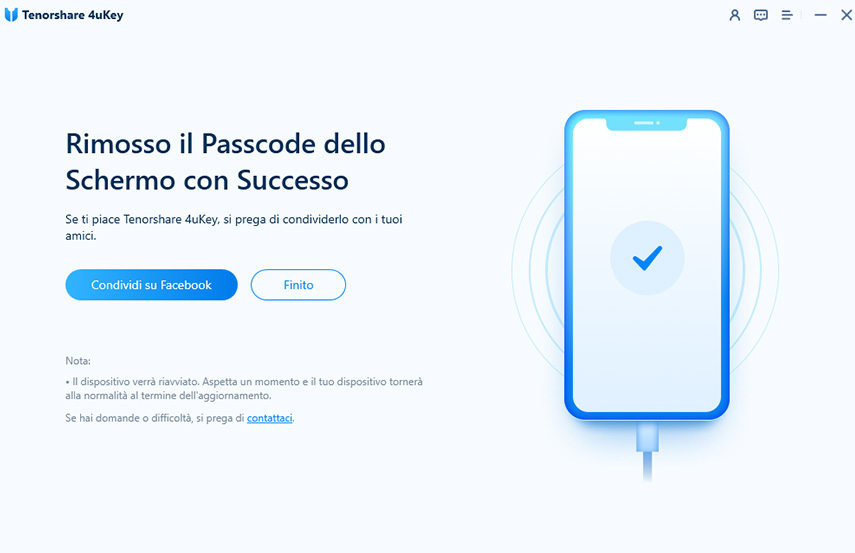
Se ti trovi di fronte a un iPhone bloccato con l'account iCloud e non hai il codice di sblocco, esiste un metodo che potresti provare utilizzando il sito iCloud.com. Ecco i passaggi dettagliati per sbloccare il tuo iPhone:
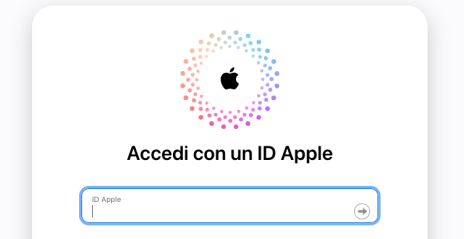
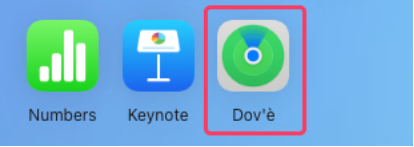

Tuttavia, l'utilizzo di iCloud.com per sbloccare un iPhone bloccato presenta alcune limitazioni e svantaggi, tra cui:
Prima di tentare questo metodo, assicurati di avere accesso alle credenziali dell'account iCloud e valuta se questa soluzione è adatta alle tue esigenze.
Dimenticare il passcode dell'iPad è capitato a tutti! E’ inevitabile, siamo sommersi da PIN e Password e prima o poi qualcuna la dimentichiamo. Fortunatamente ci sono valide soluzioni per imparare come sbloccare passcode iPad senza PC. Possiamo cancellare l’iPad direttamente dalla schermata di blocco, oppure, affidarci alla funzione Dov’è. Se entrambe le soluzioni non ti soddisfano, puoi utilizzare iTunes per cancellare l’iPad bloccato. Se invece, non ricordi nemmeno l’ID Apple, dovrai necessariamente utilizzare l’eccellente software di terze parti, Tenorshare 4uKey, grazie al quale potrai gestire qualsiasi tipo di sblocco del tuo iPad e iPhone.
Lascia un commento
Crea il tuo commento per Tenorshare articoli
Da Carlo Conti
2025-12-09 / iPad